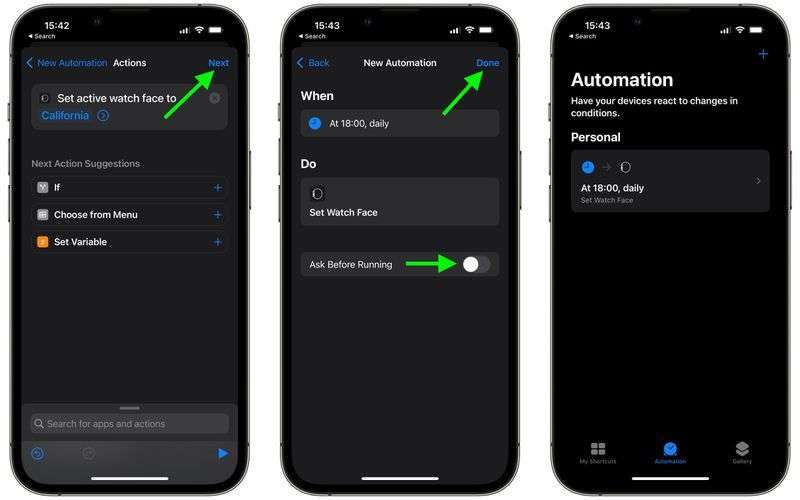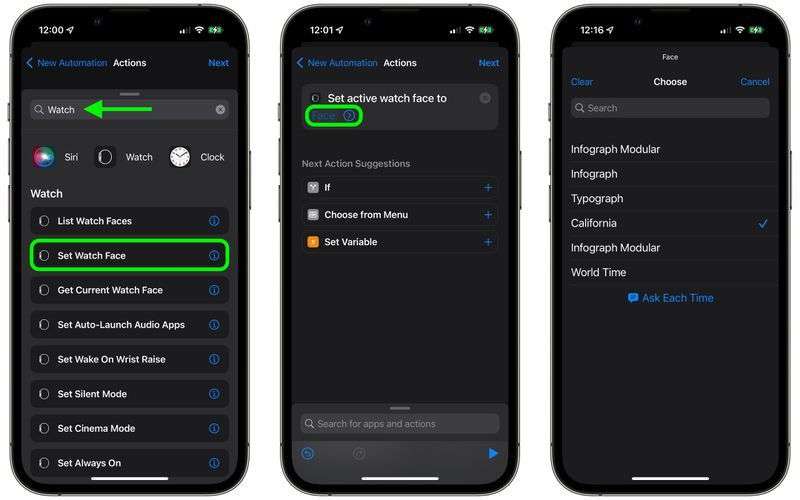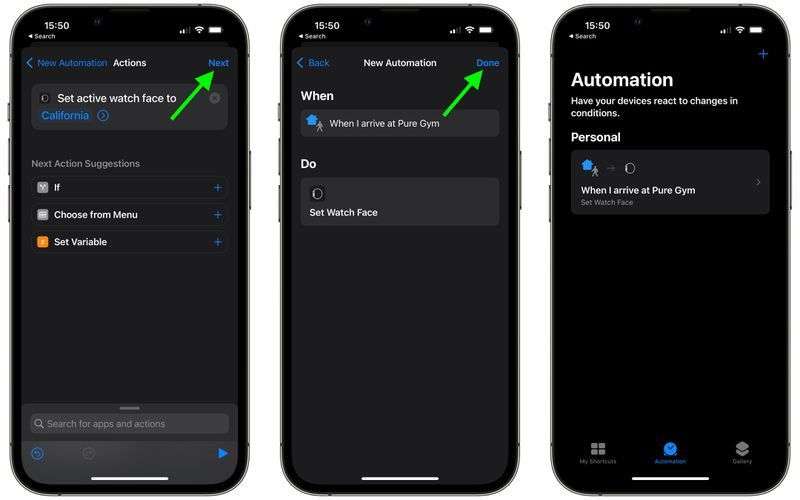Bạn muốn biết cách tự động thay đổi mặt đồng hồ Apple Watch dựa trên thời gian hoặc vị trí. Thì đây là cách tùy chỉnh cài đặt. Chỉ cần bạn thực hiện theo các hướng dẫn sau thì bạn đã thay đổi được mặt đồng hồ Watch Apple dễ dàng. Cùng theo dõi bài viết nhé!
Một trong những điều tuyệt vời về Apple Watch là số lượng mặt đồng hồ bạn có thể tùy chỉnh, cho phép có nhiều tùy chọn hơn cho các mục đích khác nhau. Ví dụ, khi bạn đến văn phòng; mặt đồng hồ của bạn có thể đầy những biến chứng cần chú ý. Hoặc bạn có thể vuốt để chọn mặt đồng hồ nhỏ nhất để thư giãn vào ban đêm hoặc trước khi đi ngủ.
Nếu bạn có xu hướng thiết lập các mặt đồng hồ khác nhau theo cách này; bạn nên cân nhắc tạo một hệ thống tự động để thay đổi mặt đồng hồ Apple Watch khi cần thiết mà không cần nhấc cổ tay lên. Những gì bạn cần là ứng dụng Phím tắt.
Lưu ý rằng nếu bạn muốn Apple Watch của mình thay đổi sang một mặt đồng hồ khác sau một thời gian nhất định (ví dụ: khi ngày làm việc của bạn kết thúc); bạn sẽ cần đặt một giây tự động riêng để điều chỉnh mặt đồng hồ. Điều này xảy ra.
Tương tự, nếu bạn muốn mặt đồng hồ chỉ hoạt động khi bạn đang ở một vị trí cụ thể; và sau đó thức dậy khi bạn rời đi; trừ khi bạn muốn đi sâu vào thế giới phím tắt phức tạp; thì tự động hóa thứ hai sẽ được thực hiện.
Cách thay đổi mặt Apple Watch tự động tại một thời điểm nhất định
Bước 1. Khởi chạy ứng dụng Phím tắt/Shortcuts trên iPhone của bạn.
Bước 2. Nhấp vào tab Tự động hóa/Automation ở cuối màn hình.
Bước 3. Nhấp vào Tạo tự động hóa cá nhân/Create Personal Automation
Bước 4. Chọn thời gian trong ngày/Time of Day.
Bước 5. Chọn Sunrise (Bình minh) hoặc Sunset (Hoàng hôn) => Sau đó bạn sẽ có tùy chọn đặt thời gian cụ thể xung quanh các sự kiện mặt trời này hoặc chỉ định bất kỳ thời gian nào với thời gian trong ngày.
Lưu ý rằng các tùy chọn lặp lại bao gồm Daily (Hàng ngày), Weekly (Hàng tuần), và Monthly (Hàng tháng => Sau đó nhấp vào Tiếp theo.
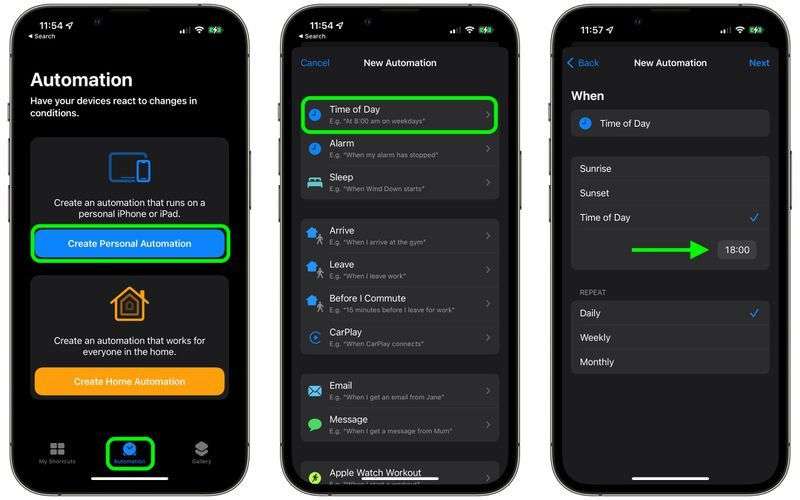
Bước 6. Nhấp vào Thêm hành động/Add Action => Sau đó sử dụng hộp tìm kiếm để tìm kiếm “Xem/Watch”.
Bước 7. Nhấn chọn Đặt mặt đồng hồ/Set Watch Face từ danh sách kết quả thao tác trên đồng hồ.
Bước 8. Trên màn hình Tác vụ, ngay bên dưới Đặt mặt đồng hồ đang hoạt động thành/Set active watch face to => Chạm vào từ Mặt đồng hồ màu xanh lam.
Bước 9. Chọn mặt đồng hồ mà bạn muốn đổi theo thời gian quy định. Lưu ý rằng danh sách ở đây sử dụng tên chính thức của Apple cho các mặt đồng hồ của hãng; vì vậy bạn có thể thấy các biến thể trùng lặp. Điều này là do danh sách được sắp xếp theo góc phần tư trên cùng của danh sách; đây là những gì bạn thấy khi cuộn đến góc phần tư đầu tiên (ngoài cùng bên trái) trên Apple Watch của mình.
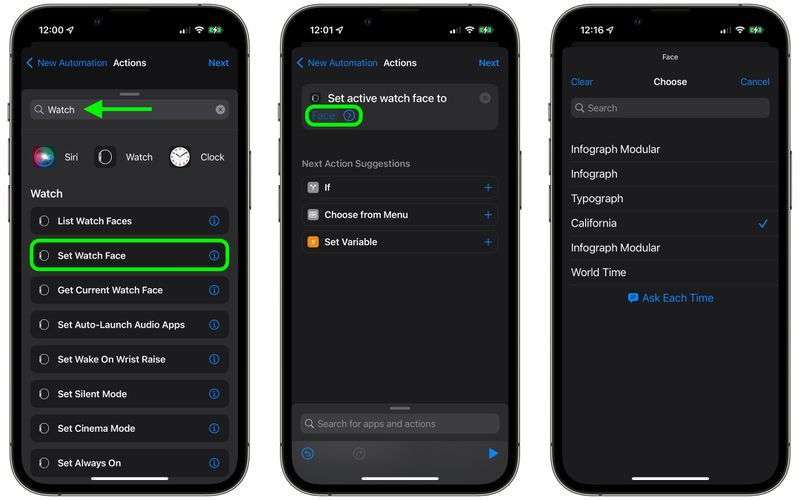
Bước 10. Nhấn Tiếp theo khi màn hình Tác vụ/Actions xuất hiện lại => Sau đó tắt công tắc bên cạnh Hỏi trước khi chạy/Ask Before Running và xác nhận bằng cách nhấn Don’t Ask
Bước 11. Nhấp vào Kết thúc/Done để hoàn tất.
Bây giờ bạn sẽ thấy tự động hóa bạn vừa tạo trên màn hình; bạn không phải làm bất cứ điều gì khác; mặt đồng hồ sẽ tự động thay đổi vào thời gian đã đặt.
Cách tự động thay đổi mặt Apple Watch dựa trên một vị trí nhất định
Bước 1: Khởi chạy ứng dụng Shortcuts/Phím tắt trên iPhone của bạn.
Bước 2: Nhấp vào tab Tự động hóa ở cuối màn hình.
Bước 3: Nhấp vào Tạo tự động hóa cá nhân/Automation
Bước 4: Chọn Arrive (Đến) hoặc Leave (Rời khỏi), tùy thuộc vào thời điểm bạn muốn mặt đồng hồ thay đổi.
Bước 5: Chọn Location => Nhấn chọn vị trí bằng cách tìm kiếm hoặc nhập địa chỉ => Sau đó bấm Tiếp theo/Next.
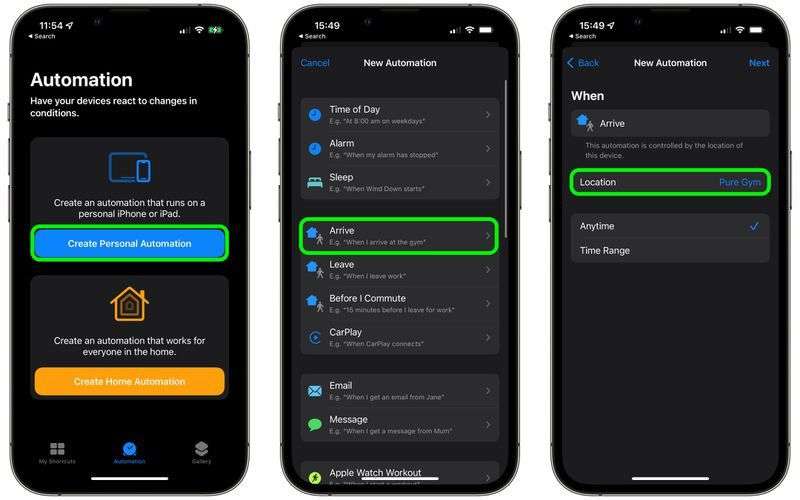
Bước 6: Nhấp vào Thêm hành động/Add Action => Sau đó sử dụng hộp tìm kiếm để tìm kiếm “Xem/Watch”.
Bước 7: Chọn Đặt mặt đồng hồ/Set Watch Face từ danh sách kết quả thao tác trên đồng hồ.
Bước 8: Trên màn hình Tác vụ/Actions, ngay bên dưới Đặt mặt đồng hồ đang hoạt động thành/Set active watch face to => Nhấn chạm vào từ Mặt màu xanh lam.
Bước 9: Chọn mặt đồng hồ muốn đổi khi đến nơi hoặc rời vị trí đã định.
Bước 10: Nhấp vào Tiếp theo/ Next khi màn hình Tác vụ/Actions xuất hiện lại.
Bước 11: Nhấp vào Kết thúc/Done trên màn hình cuối cùng để hoàn tất.
Bây giờ bạn sẽ thấy trên màn hình tự động hóa mà bạn vừa tạo, bạn không phải làm gì khác, mặt đồng hồ sẽ tự động thay đổi khi bạn rời đi hoặc đến vị trí bạn đã chọn.
Nếu bạn đang tìm mua iPhone 12 Pro hay cần mua Phụ kiện Apple chính hãng, Macbook, iPad chính hãng Apple…. Phát Thành Store là địa chỉ mua iPhone chính hãng uy tín – Tại đây, bạn sẽ thoải mái lựa chọn màu sắc dung lượng mong muốn. Để được tư vấn chi tiết hơn. Vui lòng liên hệ:
Cửa hàng Phát Thành Store
Địa chỉ: 167 Nguyễn Thiện Thuật, Phường 1, Quận 3, Hồ Chí Minh
Điện thoại: 0797 097 097
Website: www.iphonecugiare.com